Na era digital cheia de cores vibrantes e efeitos visuais atraentes, a conversão de fotos em preto e branco ainda tem um forte apelo. Embora a tecnologia continue a evoluir, as fotos em preto e branco permanecem relevantes devido ao seu alto valor artístico e capacidade de transmitir emoções profundas.
Sem interferência de cores, as fotos em preto e branco podem destacar elementos importantes, como textura, forma e composição, tornando-as adequadas para uma ampla variedade de tipos de fotografia, de retratos íntimos a paisagens dramáticas e fotografia de rua rica em histórias.
Uma das melhores ferramentas para transformar fotos em preto e branco é o Photoshop. Com a flexibilidade e o controle que oferece, o Photoshop permite que fotógrafos e editores personalizem o processo de conversão conforme necessário.
De métodos simples, como escala de cinza e dessaturação, a técnicas mais avançadas, como Gradient Map, Channel Mixer e Black & White Adjustment, o Photoshop oferece uma ampla gama de opções para produzir resultados precisos e de alta qualidade. Neste artigo, discutiremos os vários métodos e como você pode usá-los para criar fotos impressionantes em preto e branco.
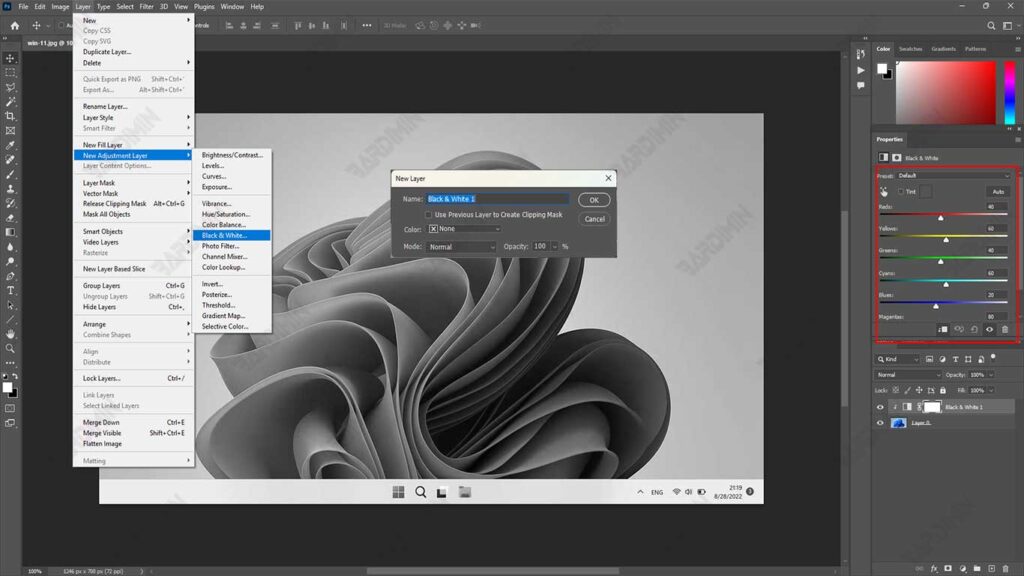
1. Alterando imagens para Greyscale
Greyscale é um modo de imagem que remove todas as cores, deixando apenas tons de preto, branco e cinza. Esta é a maneira mais básica de transformar uma imagem colorida em preto e branco. Embora pareça simples, esse método geralmente resulta em imagens que parecem planas e menos atraentes devido à falta de variação tonal.
O método de escala de cinza remove todas as informações de cor diretamente, sem dar controle sobre como a tonalidade da cor original é convertida em escala de cinza. Isso geralmente faz com que a imagem perca contraste e detalhes que teriam se destacado mais se tivesse usado métodos de conversão mais avançados. Como resultado, a imagem parece “plana” porque sua tonalidade tende a ser linear sem variação rica.
Embora os resultados sejam limitados, o método da escala de cinza ainda é útil em algumas situações:
- Se você deseja converter uma imagem em Duotone (uma imagem em preto e branco com duas cores), a escala de cinza é o primeiro passo necessário.
- Se você só precisa de uma conversão rápida sem controles detalhados, a escala de cinza pode ser uma ótima escolha.
Etapas para alterar a imagem para escala de cinza
- Abra a imagem colorida que deseja transformar em preto e branco no Photoshop.
- Selecione Modo de > de imagem > Tons de cinza. No menu principal, selecione Image, depois Mode e selecione Grayscale.
- O Photoshop solicitará que você confirme a exclusão das informações de cor. Clique em Discard para continuar.
- Quando terminar, você obterá uma imagem em preto e branco com uma tonalidade plana e menos atraente.
Se você quiser resultados mais interessantes, tente outros métodos, como Desaturasi, Gradient Map ou Channel Mixer para melhor controle.
2. Desaturasi: Como remover rapidamente a cor
Desaturasi é uma técnica que reduz a intensidade das cores a zero para que a imagem fique em preto e branco sem apagar todas as informações de cor. Este método é mais flexível do que Grayscale, pois preserva detalhes em sombras e realces.

